隨著數字化時代的到來,PDF 作為一種常用的電子文檔格式已經被廣泛使用。 在處理這些文件時,有時候需要批量替換其中的某些內容,例如文本、字符、數據、信息等,以滿足不同的需求。 這種需求可能來自於文檔管理、法律文書修改、學術論文修訂等不同領域。 然而,手動處理大量的 PDF 文件需要大量的時間成本。 因此,本文主題是關於批量替換多份 PDF 文件中的內容(文本、字符、數據、信息等)。
在實際應用中,批量替換 PDF 文件中的內容非常重要。 例如,一個公司需要將其所有的產品目錄 PDF 文件中的某個價格信息進行更新,手動修改將會非常耗時且容易出現錯誤。 此時,使用有批量替換功能的工具可以快速地將所有 PDF 文件中的指定信息進行修改,避免了手動修改的繁瑣和錯誤,也大大提高了工作效率和準確性。
針對這種需求,現在已經有許多批量處理工具可供選擇。 其中,一款較為常用的工具是「我的ABC軟體工具箱」。 它提供了強大的文件批量處理功能,包括靈活的自定義設置來批量替換文本、字符、數據和信息等,還可以使用正則表達式,滿足不同領域的需求。 使用它,用戶可以快速地將多個PDF文件中的內容進行替換,從而提高工作效率和準確性。 接下來的文章內容會詳細介紹其操作步驟。
步驟一:打開軟件,點擊「文件內容」-「按規則查找並替換文件內容」。
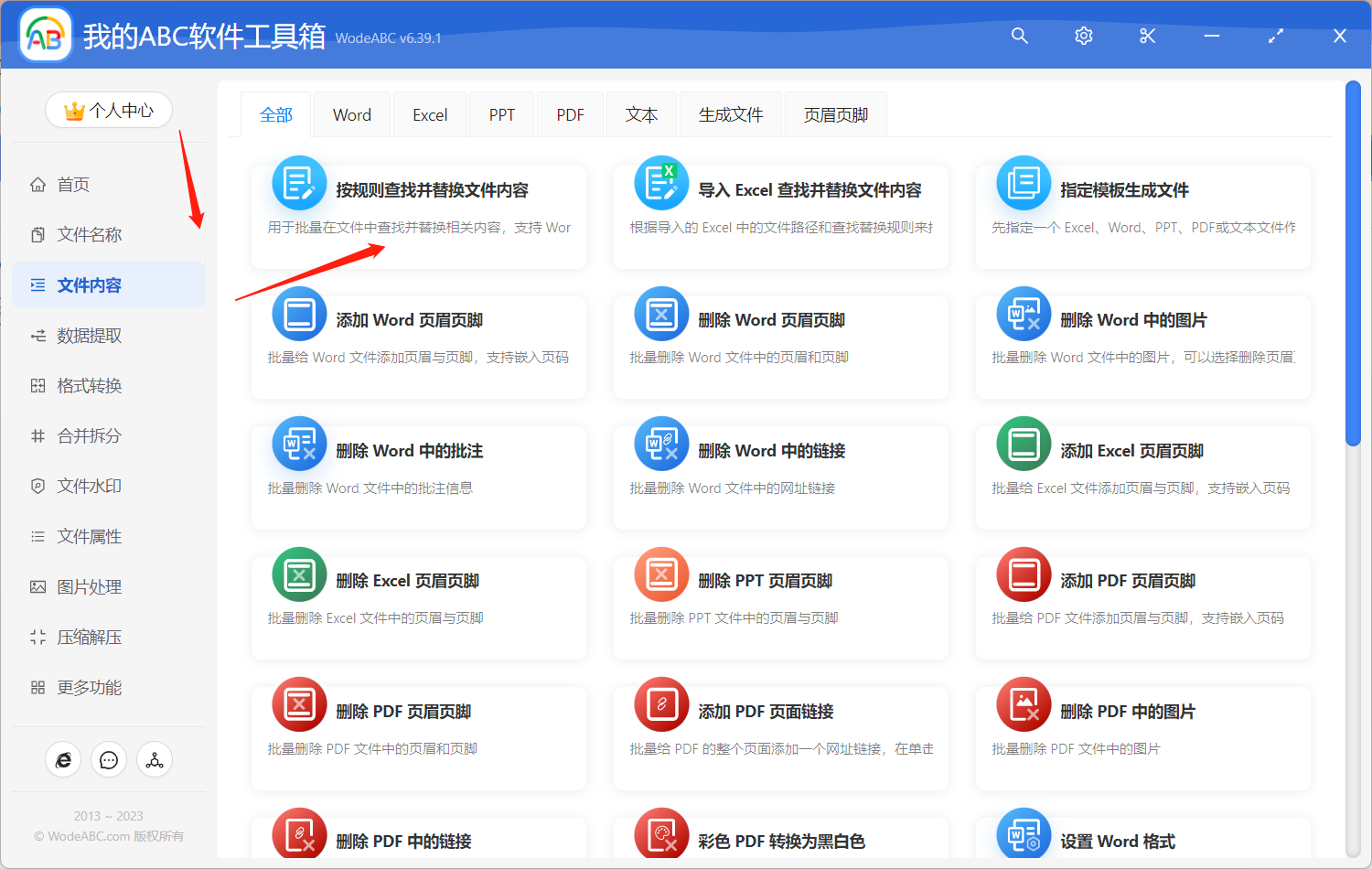
步驟二:上傳需要替換其中指定內容的 PDF 文件。
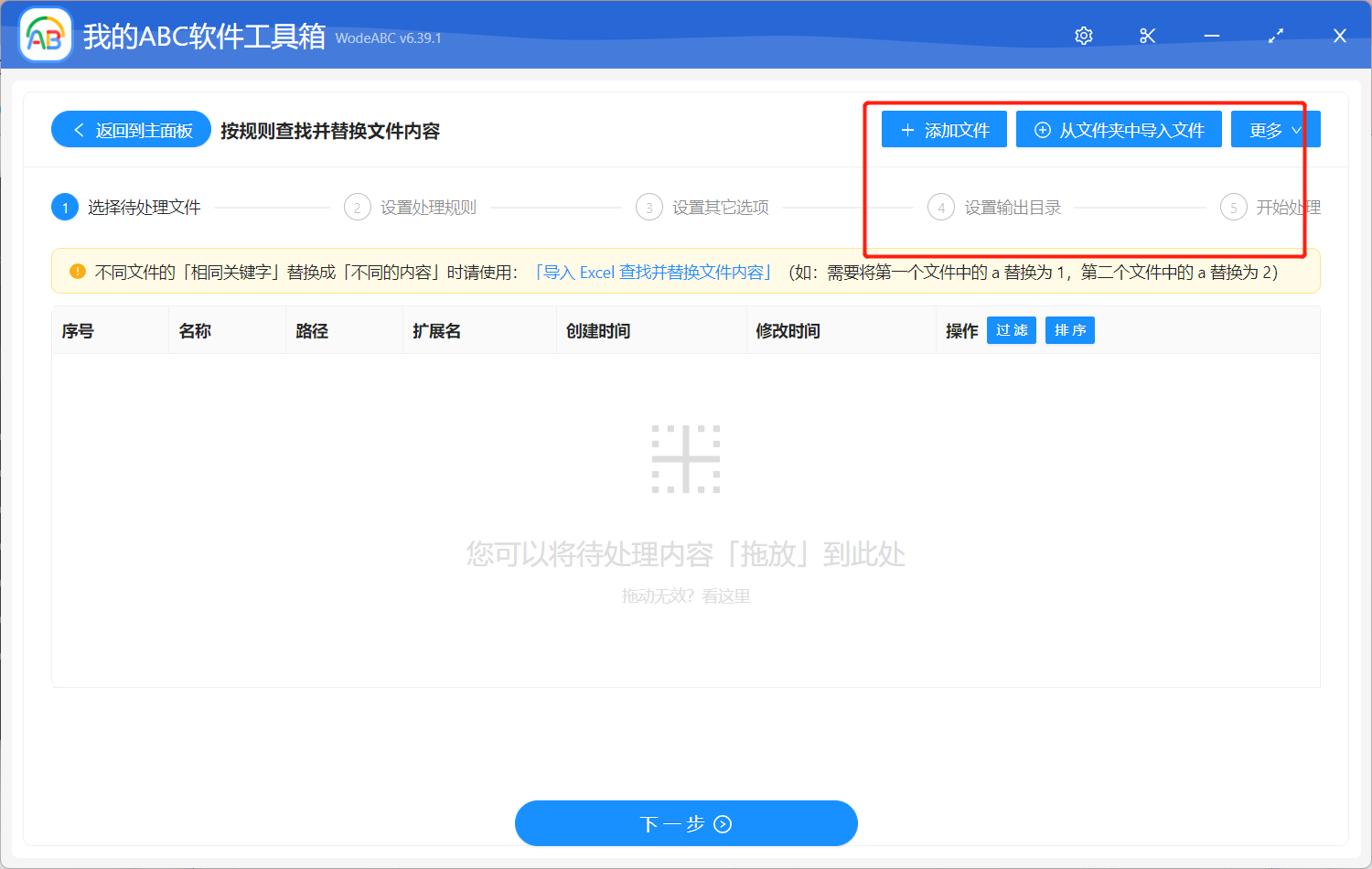
第三步:下面是自定義設置界面,點擊「快速填寫規則」-「精確文本」,將具體要查找和替換的文本輸入在對應文本框中,這裡我的要求是將文檔中的」地「字批量替換成」的「字,點擊」下一步「。
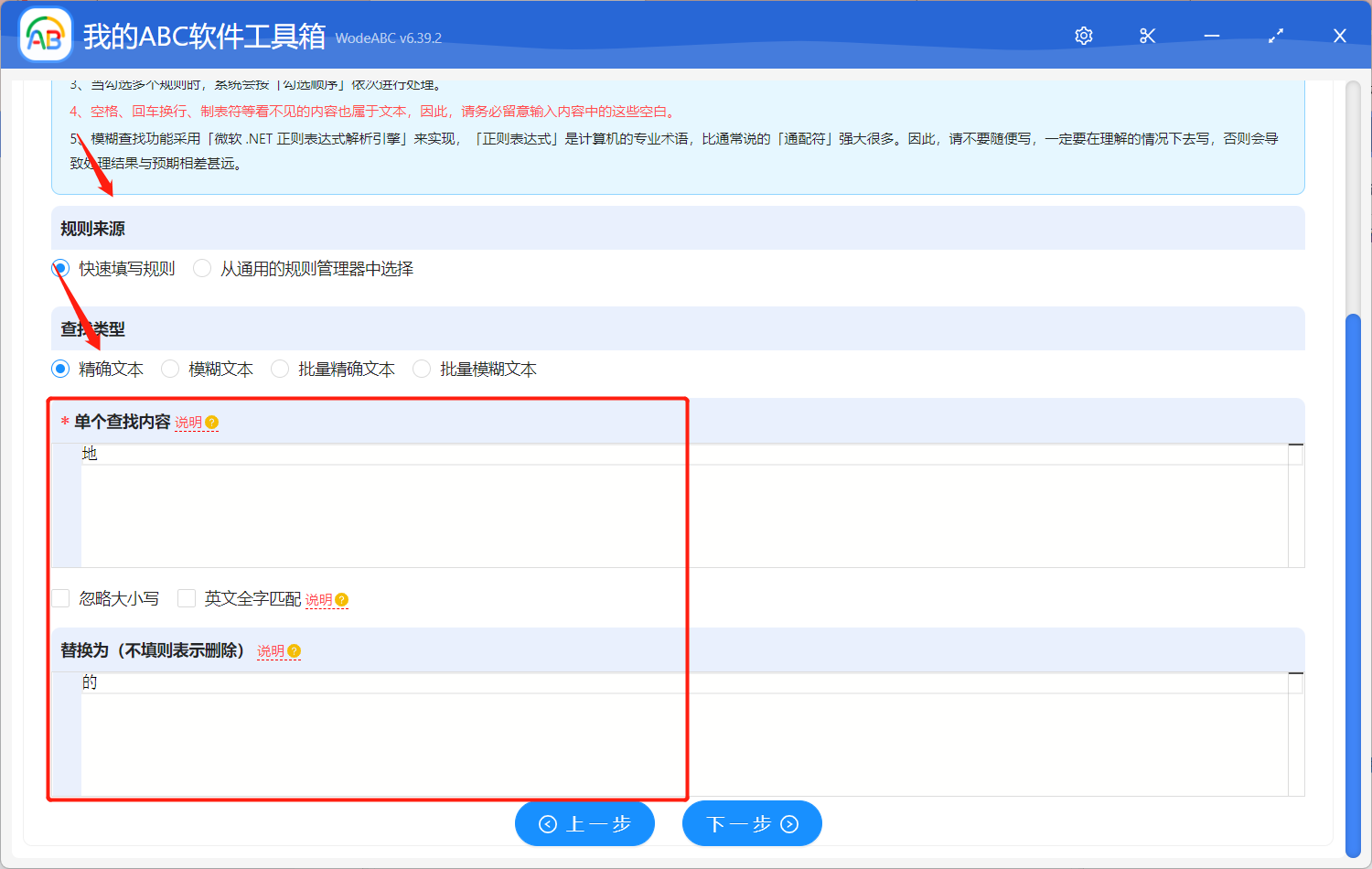
第四步:由於在手工添加或修改規則的內容時,如果輸入的文本的前後有空格、換行等看不見的空白文本,可能會導致查找不到結果。 所以您需要自行選擇是否保留空白文本。
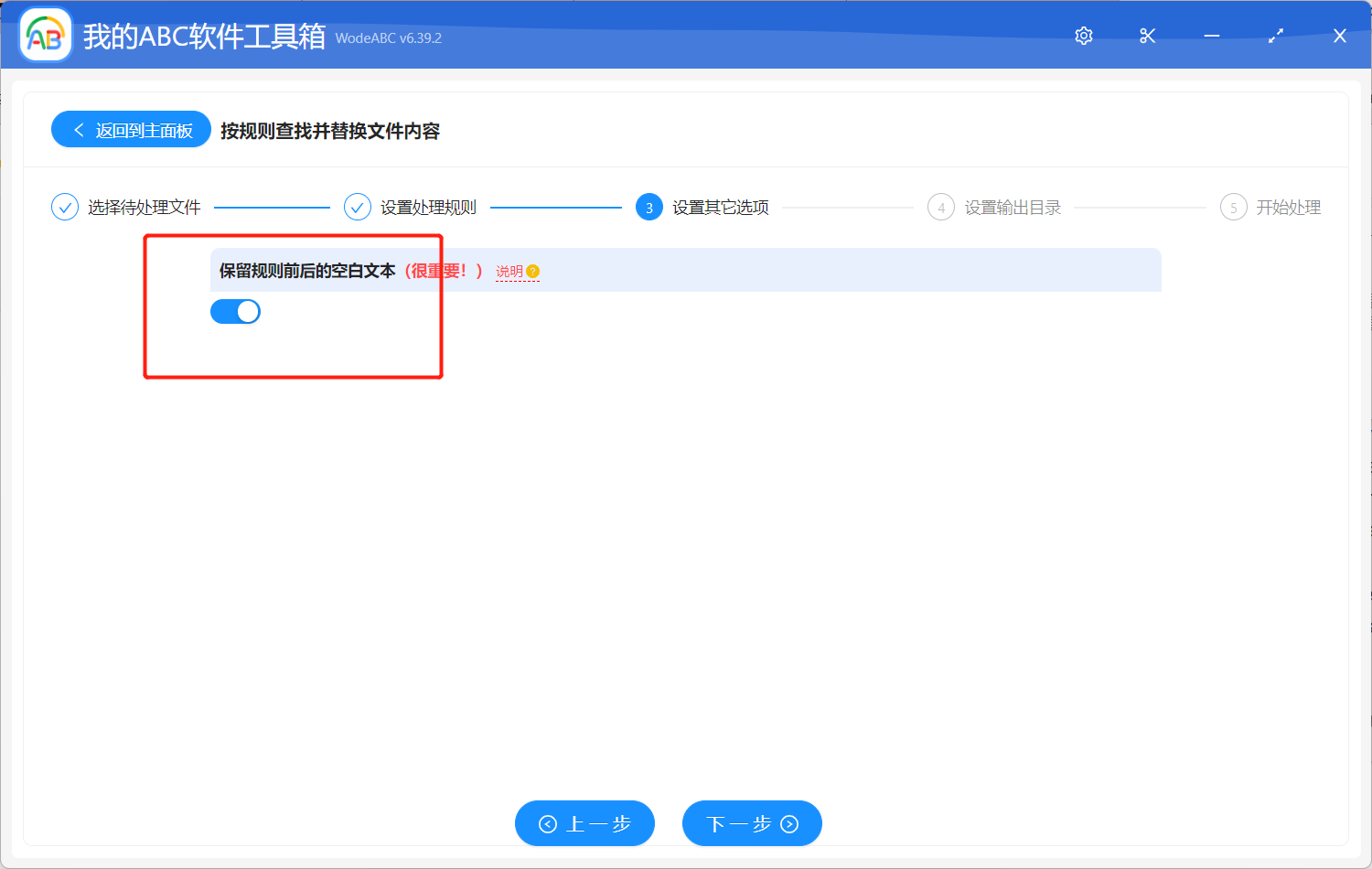
指定好輸出目錄,對結果路徑進行預覽之後點擊」開始處理「,軟件就會自動將您剩下的工作完成。
以上就是我們需要做的全部事情,處理完成後軟件界面會有提示,這時可以在剛剛設置好的文件夾中找到結果進行查看。 下面是我實際操作得到的處理前後對比圖,我們可以看到左邊的原 pdf 文件中語法其實是錯誤的,應該是」的「的地方全都輸入為了「地,「閱讀起來十分不通暢,造成了閱讀困難。 但經過軟件的自動批量替換功能,該語法錯誤已經被全都一次性改正了過來。
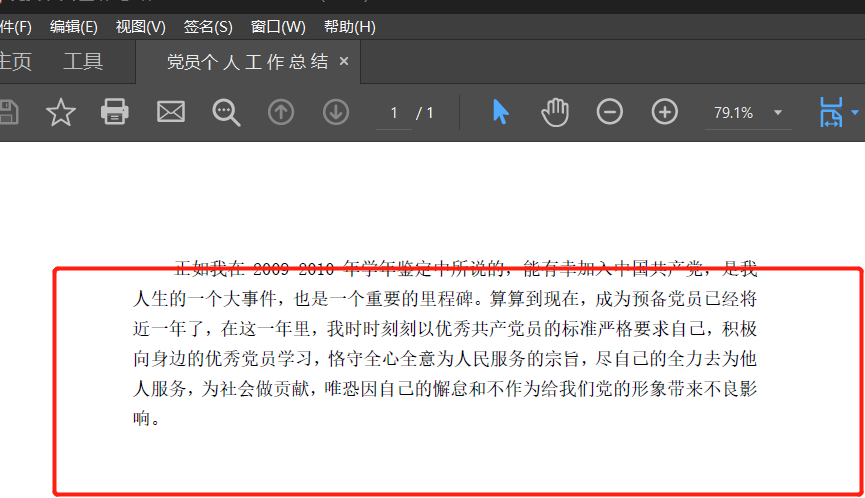
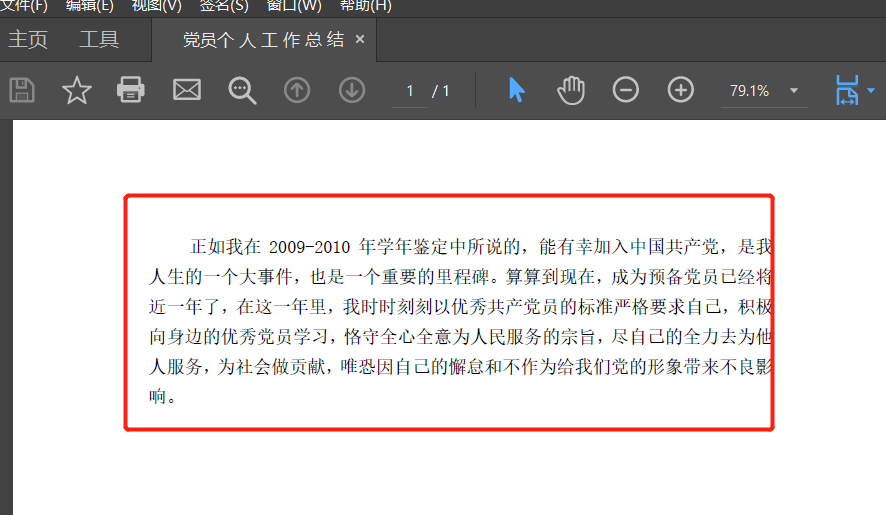
無論您是有多少份 PDF 文檔,您按照上面的幾個步驟做都可以得到您想要的批量替換後結果。 在文中可以看到這個軟件包含了許多其他功能以及多項自定義設置,能夠最大程度上滿足用戶在不同場景下的需求。 所以如果您的工作或者生活中也經常需要處理大量的文件或文件夾,不妨考慮使用它來輔助您完成工作任務,相信能給您帶來意想不到的收穫。